1. コントロールパネルにログインします。
2. 画面右上の項目から対象の契約を選択します。
3. 【ホスト済みドメイン】へ進みます。 4. 【ホスト済みドメイン】へドメインが追加されていない場合は、ドメインを追加します。
4. 【ホスト済みドメイン】へドメインが追加されていない場合は、ドメインを追加します。
すでに追加が完了している場合は5の項目へ進みます。 ・新しいドメインを登録:新規でドメインを契約します。ドメイン契約後は5へ進みます。
・新しいドメインを登録:新規でドメインを契約します。ドメイン契約後は5へ進みます。
・既存ドメインを移管:他社で契約したドメイン契約を移管します。ドメイン契約移管申請後は5へ進みます。
・外部登録された既存ドメインを追加:他社で契約したドメイン契約はそのままに、ドメインを追加します。追加方法はこちらをご確認ください。追加後は9の項目へ進みます。
他社にて登録済みのドメインを利用するには(外部登録された既存ドメインを追加)
・新規サブドメインを追加:【ホスト済みドメイン】に追加しているドメインのサブドメインを追加します。追加方法は【外部登録された既存ドメインを追加】と内容は同じのためこちらをご確認ください。追加後は9の項目へ進みます。
他社にて登録済みのドメインを利用するには(外部登録された既存ドメインを追加)
5. サーバへホスティングしたいドメイン名をクリックします。 6. ウェブホスティングが未インストールの場合
6. ウェブホスティングが未インストールの場合
下図の様に表示されていましたら、ウェブホスティング設定を行います。
【ホスティングを追加する】をクリックします。 7. ウェブスペースを作成するサーバ契約を選択し、【次へ】をクリックします。
7. ウェブスペースを作成するサーバ契約を選択し、【次へ】をクリックします。 ホスティング:ウェブサイト(Apache)を選択します。
ホスティング:ウェブサイト(Apache)を選択します。
契約:ドメインをホスティングしたいサーバを選択します。
8. 登録するドメイン名など間違いがなければ、終了をクリックします。 9. ウェブスペースを設定します。「ウェブサイト」タブをクリックして、先ほど追加したドメインをクリックします。
9. ウェブスペースを設定します。「ウェブサイト」タブをクリックして、先ほど追加したドメインをクリックします。
「ウェブ」タブをクリックして、【ホスティングを変更】をクリックします。
使えるねっとでドメイン契約をしていただいている場合はドメイン契約を選択します。
他社で契約したドメインであれば、契約の共有サーバを選択してください。
 11. ウェブスペースの新規作成にチェックをいれてください。
11. ウェブスペースの新規作成にチェックをいれてください。※すでにデータをアップロードしている場合、ウェブスペースの新規作成をすると、データがすべてクリアとなりますので、事前にデータの取り出しをお願いします。
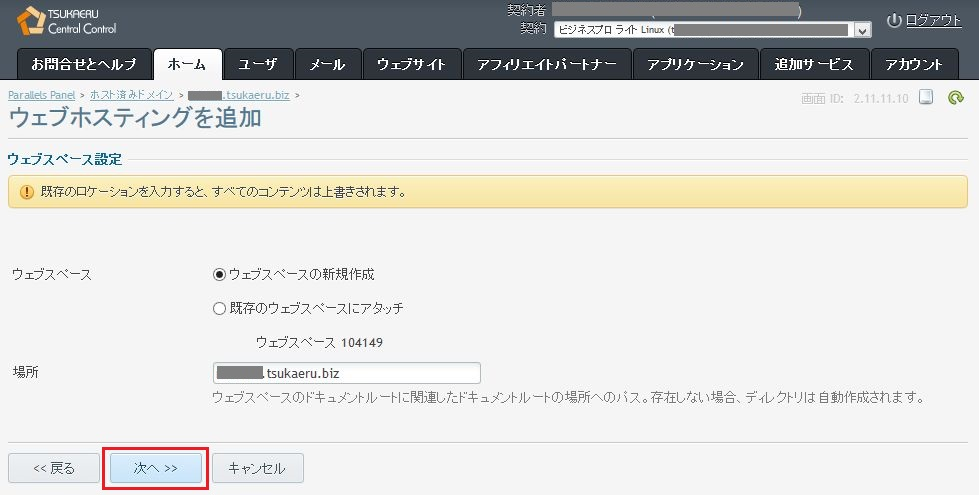 既存のウェブスペースを利用する場合は、「場所」を選べます。
既存のウェブスペースを利用する場合は、「場所」を選べます。場所: ドキュメントルートを指定することができます。
12. ウェブサイトのパラメータ画面で「次へ」をクリックします。
 13. 設定内容に問題がなければ「終了」をクリックします。
13. 設定内容に問題がなければ「終了」をクリックします。
14. メールもご利用されたい場合は、同様の内容を設定します。
 ホスティング:Qmailを選択します。
ホスティング:Qmailを選択します。契約:メールを設定したいサーバを選択します。
